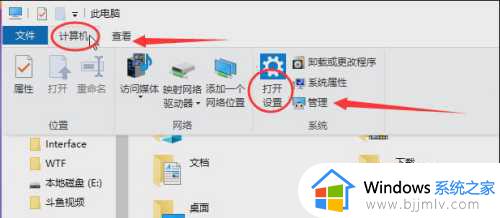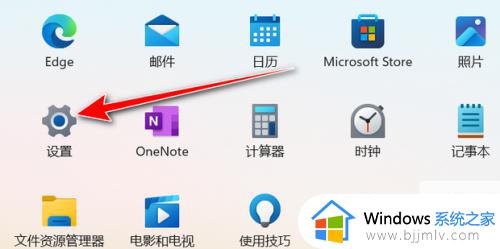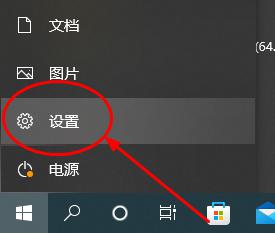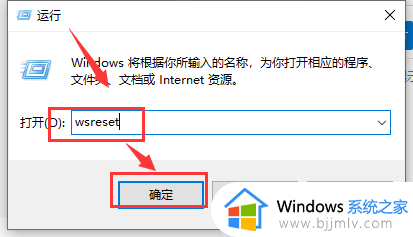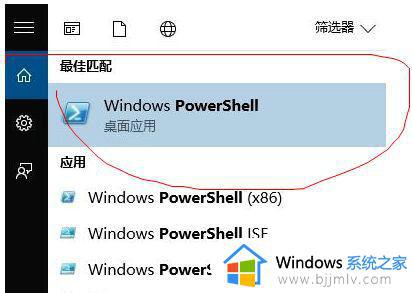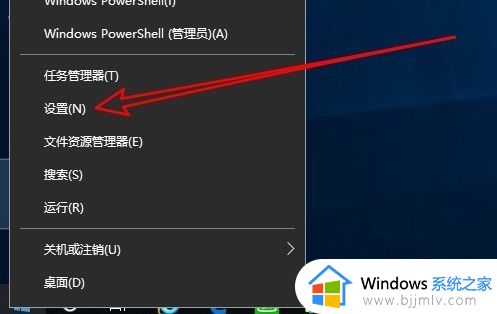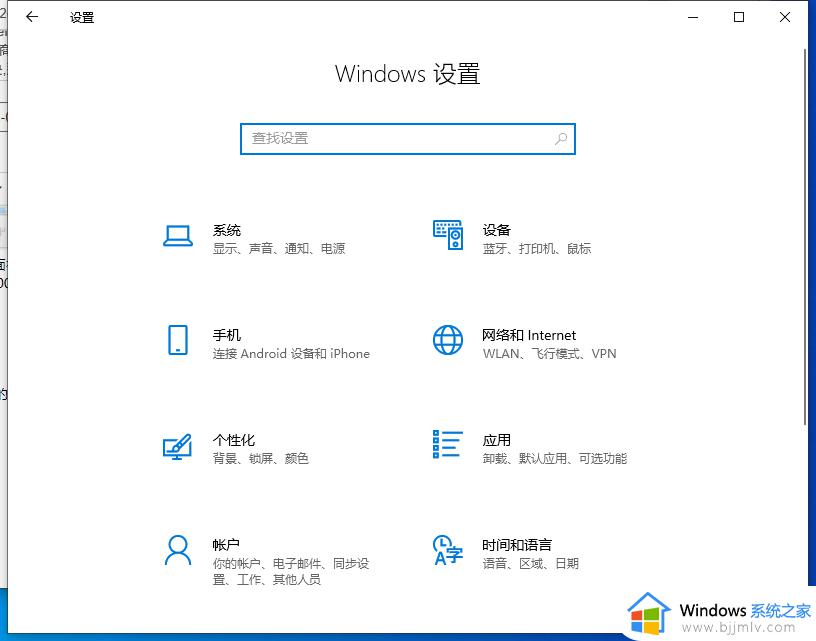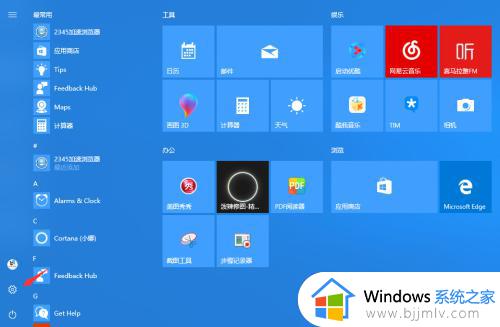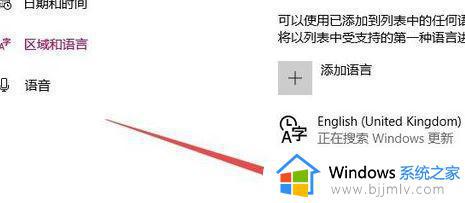微软商店无法下载应用程序怎么办 微软商店无法安装应用处理方法
更新时间:2023-03-06 15:13:15作者:runxin
在微软系统中自带的应用商店功能能够方便用户下载一些安全可靠的软件,防止出现病毒文件入侵系统的情况,可是近日有些用户却遇到了在微软商店中想要下载应用程序时却无法下载,对此微软商店无法下载应用程序怎么办呢?今天小编就来告诉大家微软商店无法安装应用处理方法。
具体方法:
1、首先返回桌面,单击开始按钮,如下图所示。
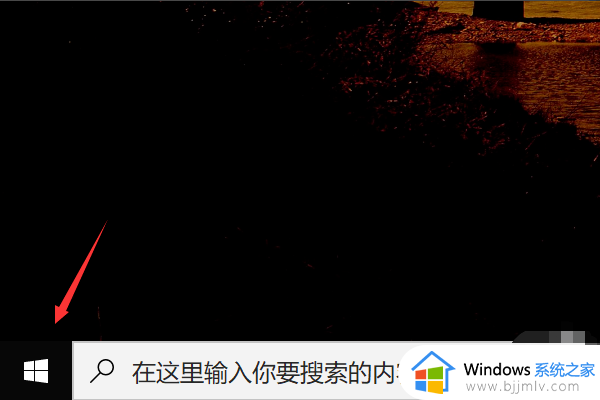
2、开始菜单点击windows 系统进入,如下图所示。
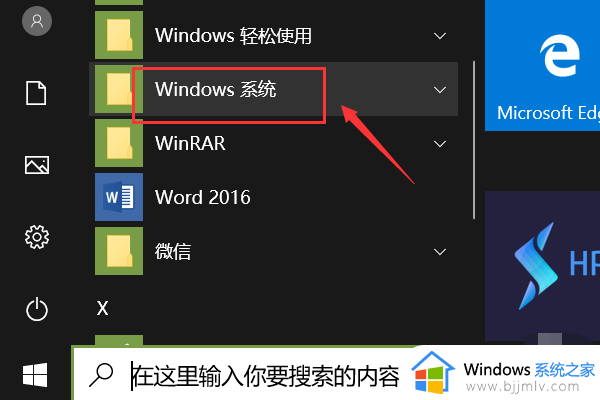
3、右键单击命令提示符,选择更多-以管理员身份运行,如下图所示。
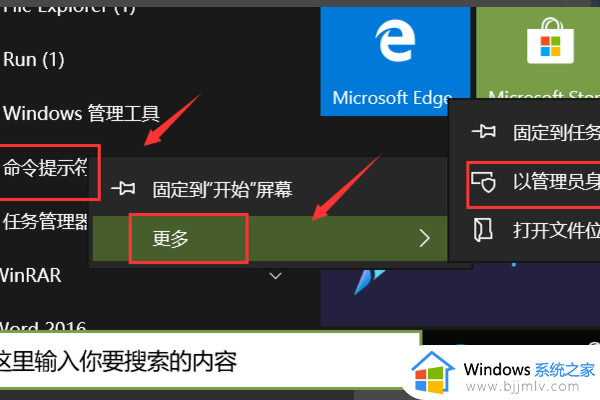
4、命令窗口输入wsreset回车,如下图所示。
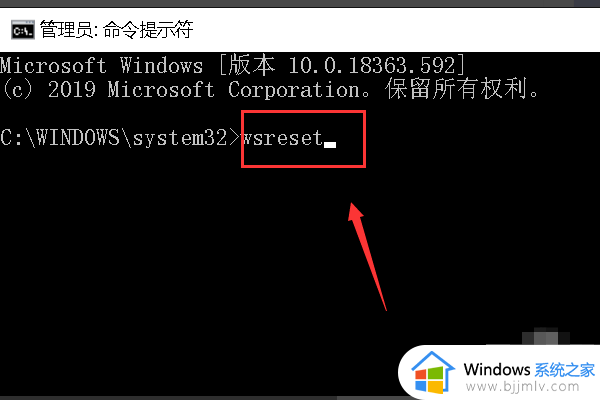
5、等1分钟重新进入Microsoft store, 如下图所示。
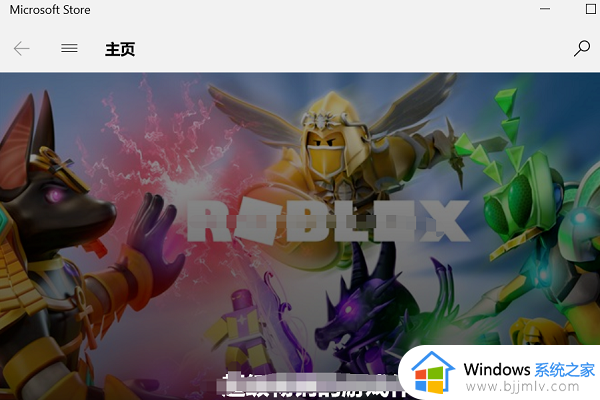
6、然后找到要安装的应用,点击获取,如下图所示。
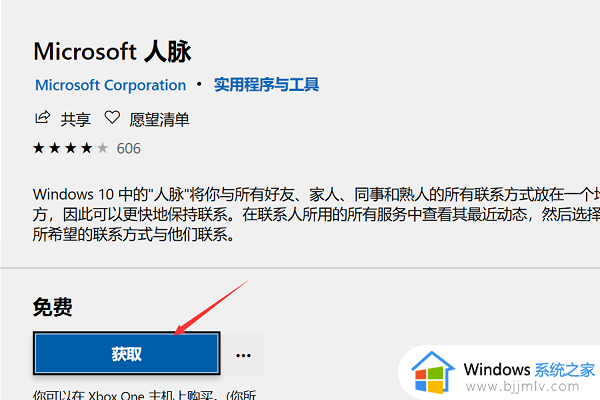
7、最后就看到已经可以正常安装,安装完成,点击启用即可,如下图所示。
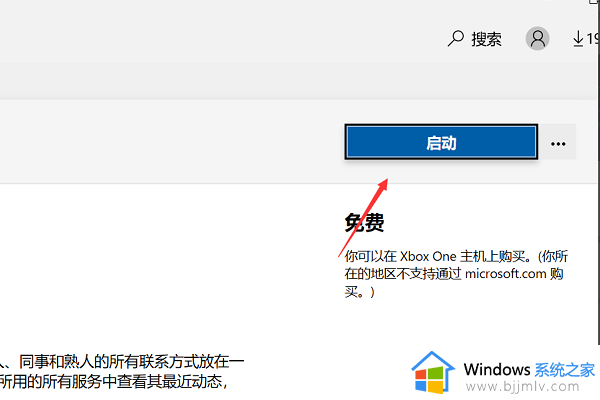
以上就是小编教大家的微软商店无法安装应用处理方法了,碰到同样情况的朋友们赶紧参照小编的方法来处理吧,希望能够对大家有所帮助。